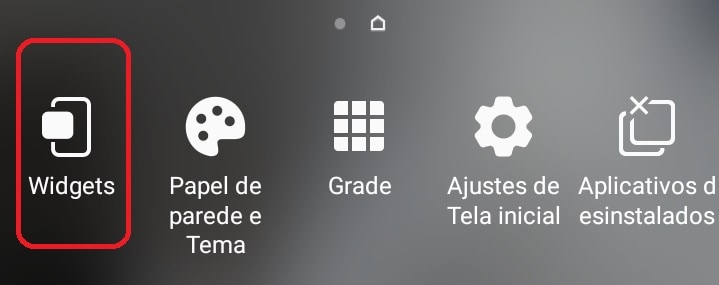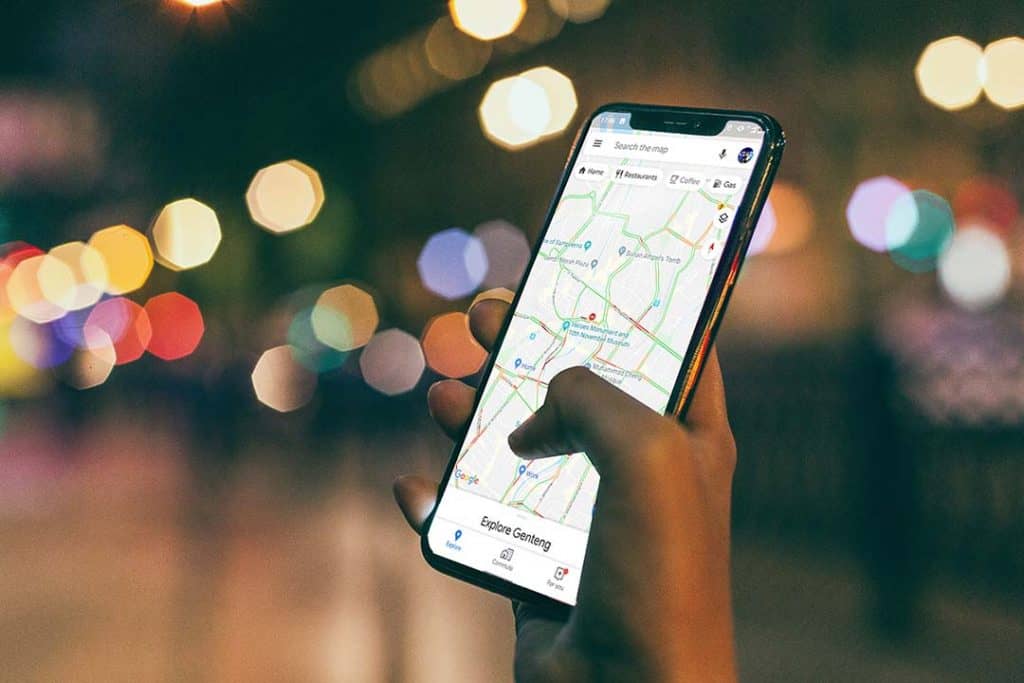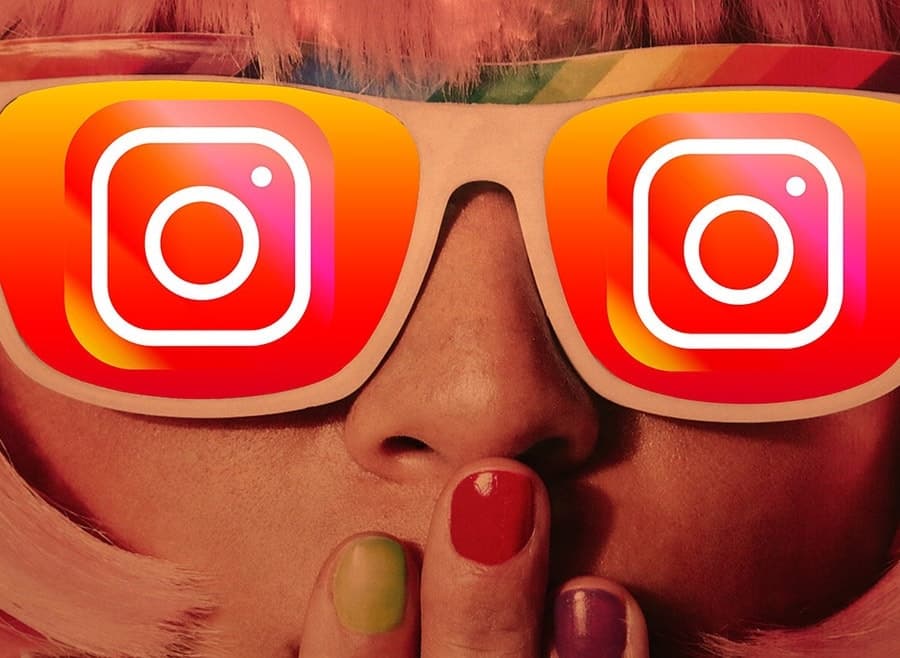Como restaurar o layout da tela inicial do Android
Sentiu saudade do layout padrão do smartphone ou quer apenas deixar a tela mais limpa e organizada? Então, aproveite para conferir este tutorial que mostra como redefinir as configurações da tela inicial do telefone em poucos passos.
Muitas vezes, a tela de início fica entulhada com pastas e aplicativos que já perderam a utilidade. Em outros casos, temas e lançadores que prometem otimizar processos acabam ocupando espaço na memória e comprometendo o desempenho de apps que são verdadeiramente úteis.
Para resolver esses problemas, trazemos três tutoriais rápidos para dar um “up” no visual no celular. Os passos descritos podem variar de aparelho para aparelho, mas costumam funcionar em vários dispositivos. Vamos lá?
Como voltar a usar o tema original do Android
- No menu principal, selecionar a opção “Configurações”;
- Clicar em “Tela inicial”;
- Escolher o Launcher padrão e clicar em “Confirmar”.
Como remover ícones e widgets da tela inicial
O Android permite mover os ícones entre páginas para manter a tela organizada, mas se a ideia é deixar a tela menos poluída, você pode mandá-los para a lixeira:
- Tocar e segurar o ícone que deseja excluir;
- As opções para desinstalar ou apenas remover o ícone serão mostradas no topo da tela;
- Caso queira apagar apenas o ícone, arrastá-lo na direção da opção “Remover”; para deletar o aplicativo, escolher “Desinstalar”.
Widgets como a barra de pesquisa do Google e relógio também podem ser descartados para dar um toque minimalista à interface do telefone. Se você não precisa deles e quer eliminá-los da tela, basta fazer o seguinte:
- Pressionar por alguns instantes o widget que deseja excluir para selecioná-lo;
- A caixa de diálogo será mostrada no topo da tela com a opção para remover o item;
- Agora, é só arrastar o widget para dentro da lixeira.
Caso se arrependa dessa ação, pressione a tela do aparelho celular por alguns instantes para abrir o menu de opções e clicar em Widgets para selecionar o widget novamente e adicioná-lo à tela.
Para encerrar, algumas dicas para manter a tela do celular organizada e o sistema operando com mais eficiência:
- Procure baixar aplicativos confiáveis e que realmente terão utilidade no seu dia a dia;
- Criar pastas para organizar os apps baixados;
- Não ter muitos wigets na tela;
- Mover os apps entre as páginas para mantê-los sempre organizados.
Agora que você sabe como organizar a tela do smartphone, sugerimos dar uma olhada neste post com os melhores launchers para economizar a bateria do Android.